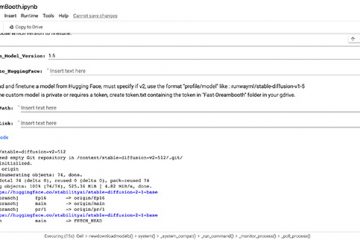Cada vez que su computadora necesita ponerse en suspensión, apagarse, ponerse en hibernación o reiniciarse, necesita su botón de encendido opciones Sin ellos, usted va a estar en problemas. ¿Qué pasa si le decimos que puede causarle un ataque al corazón a su colega o amigo al deshabilitar las opciones de su botón de encendido? Cuando hace clic en el botón de encendido, ¿qué pasa si aparece un mensaje que dice Actualmente no hay opciones de energía disponibles? Bueno, de hecho tu amigo va a entrar en pánico. Y definitivamente, te vas a reír a carcajadas al ver eso.
En este artículo, detallamos en pasos simples, a través de un truco de registro menor, cómo puedes deshabilitar o habilitar fácilmente las opciones del botón de encendido en un computadora Windows ¡Espero que disfrute leyendo el artículo!
Tenga en cuenta que el método descrito en este artículo implica realizar cambios en la configuración de su registro. La configuración de registro incorrecta puede causar problemas graves con su máquina y siempre se recomienda que realice una copia de seguridad de la configuración de registro antes de continuar. En caso de que algo salga mal, siempre puede usar esta copia de seguridad para restaurar la configuración de registro anterior.
Elimine el botón de encendido del menú Inicio
Paso 1: Presione las teclas Win + R juntas para abrir la ventana Ejecutar. Escriba regedit y pulse la tecla Intro para iniciar el Editor de registro.
PUBLICIDAD
Paso 2: Copie y pegue la siguiente ubicación en la barra de navegación del editor de registro y luego presione la tecla Enter.
Computer\HKEY_LOCAL_MACHINE\SOFTWARE\Microsoft\Windows\CurrentVersion\Policies\Explorer
Después de eso, haga clic con el botón derecho en la carpeta Explorer, haga clic en la opción Nuevo y luego en la opción Valor DWORD (32 bits).
Paso 3: Haga clic en el valor DWORD recién creado y presione la tecla F2 para cambiar el nombre eso. Asigne el nuevo nombre como NoClose.
Haga doble clic en NoClose DWORD y configure los Datos de valor campo como 1. Presiona el botón OK una vez hecho.
Paso 4: Eso es todo. Haga clic derecho en el ícono del menú Inicio de Windows y luego haga clic en el ícono de Encendido. Ahora verá el mensaje emergente Actualmente no hay opciones de energía disponibles. ¡Disfrútalo!
Ten en cuenta que las opciones de encendido se desactivarán en todas partes, incluso en la pantalla CTRL + ALT + SUPR.
Si deseas revertir los cambios y desea que las opciones de energía vuelvan a funcionar, elimine el valor DWORD NoClose que creó en el Paso 2. O bien, en el paso 3, en lugar de proporcionar los datos de valor como 1, configúrelos como 0 (cero) para volver a habilitar las opciones de energía.
Cuéntanos en la sección de comentarios cómo resultó tu broma. Espero que hayas disfrutado el artículo.

Alguien que está enamorado de la escritura y los trucos y consejos técnicos.